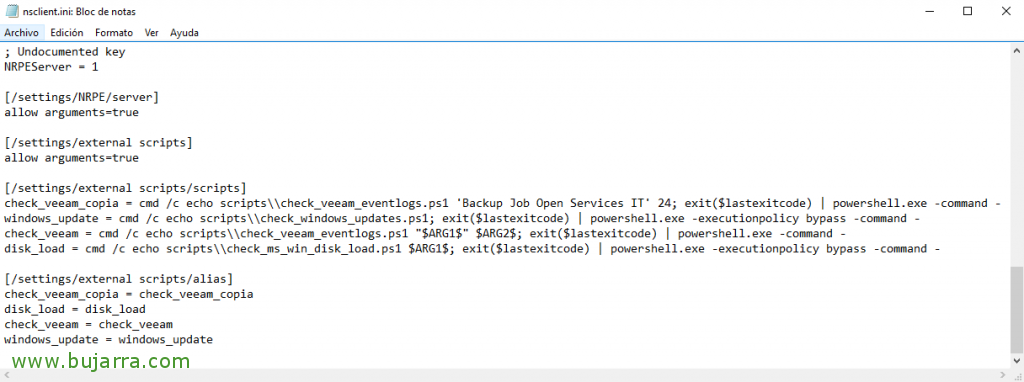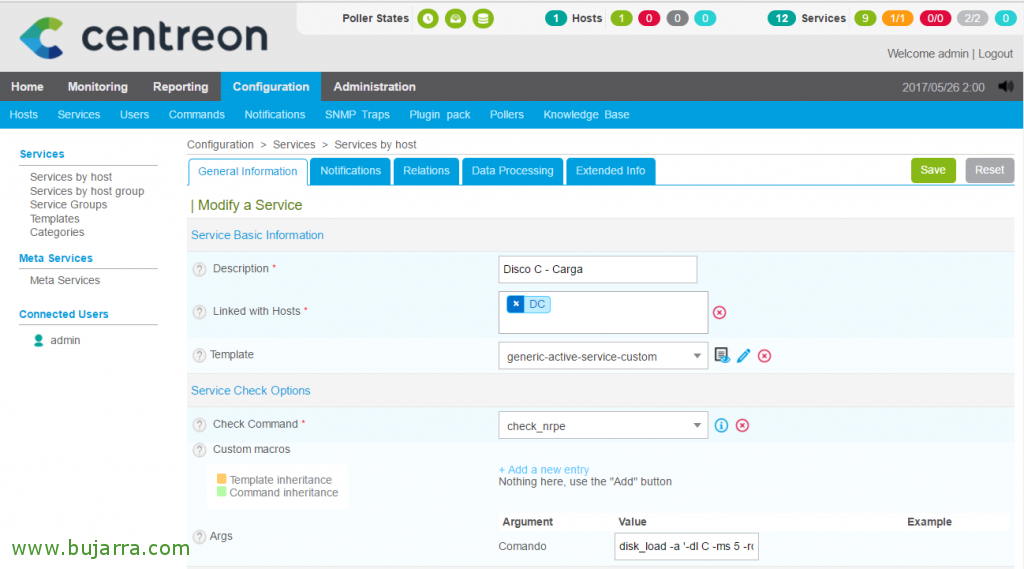Nagios – Messen der Festplattenlast in Windows
Wenn wir daran interessiert sind, die Last auf den Festplatten unserer Windows-Server zu kontrollieren, Wir werden in der Lage sein, es einfach dank einer einfachen PowerShell zu überwachen, die wir über NRPE ausführen werden. Wir erhalten Lese- und Schreiblatenzen, Anzahl der Lese- und Schreibvorgänge pro Sekunde, sowie das Lese- und Schreibverhältnis in MB/s und auch die Lesewarteschlangenzeit & Schrift!
Nicht schlecht, Das Wichtigste zuerst, realizaremos este proceso mediante NRPE, quiero decir, que si no tienes el comando ‘check_nrpe’ en el appliance de Nagios o de Centreon, o el Agente NSClient ++ instalado en el equipo Windows, Geprüft Dieses Dokument!
Nos descargaremos el script de PowerShell que nos permitirá esto, llamado ‘check_ms_win_disk_load.ps1’, lo podremos descargar de esta URL: https://exchange.nagios.org/directory/Plugins/Operating-Systems/Windows-NRPE/Check-Microsoft-Windows-Disk-Load/details.
Nicht schlecht, descargamos dicho script y lo dejaremos en la carpeta ‘%ProgramFiles%\NSClient++\SkriptenSkripten‘ de cada Windows a monitorizar. Außerdem, modificamos el fichero de configuración de NSClient++, el ‘nsclient.ini’, y le añadimos la siguiente configuración:
[Quellcode][/Einstellungen/Externe Skripte/Skripte]
disk_load = cmd /c echo scripts\\check_ms_win_disk_load.ps1 $ARG1$; Ausgang($LastExitCode) | powershell.exe -executionpolicy bypass -command –
[/Einstellungen/Externe Skripte/Alias]
disk_load = disk_load[/Quellcode]
Nicht schlecht, deberemos crear un Servicio por cada disco que vamos a monitorizar, en este ejemplo veremos cómo obtener la Carga del disco C:\ de un Windows. Creamos el Servicio desde “Konfiguration” > “Dienste” y clonamos de uno existente. Le configuramos al menos la siguiente configuración:
- Beschreibung: Wir geben den Namen an, mit dem wir Sie aus dem Monitoring sehen werden, algo como ‘Disco C – Carga’ nos puede valer.
- Schablone: Normalerweise, Wählen Sie 'generic-active-service-custom' aus..
- Befehl prüfen: Wählen Sie aus der Liste der Befehle aus, »check_nrpe«.
- Argumente: Hier müssen wir den Alias eingeben, den wir in der INI-Datei definieren, en este documento pasaremos mediante NRPE el check ‘disk_load’. Deberemos además pasarle unos argumentos (con -a) donde indicaremos el disco y los tiempos de aviso. En este ejemplo indico: disk_load -a ‘-dl C -ms 5 -rqw 20 -rqc 50’
Wir nehmen auf mit “Retten”,
Y lo de siempre, tras grabar la configuración en Nagios / Centreon, podremos forzar el checkeo de este Servicio y verificar que puede obtener correctamente los datos. Tras un tiempo razonable, ya podremos visualizar la carga que sufren nuestros discos de nuestros servidores, fácilmente monitorizaremos no sólo el uso, si no las latencias en miliseguntos de lectura o escritura, el número de lecturas y escrituras por segundo, throughput lectura y escritura en MB/s y por último las colas de lectura & Schrift!